Quản trị mạng - Trong hai phần trước chúng ta đã thực hiện cài đặt những máy chủ Exchange 2007 đầu tiên, kết hợp Hub Transport và Client Access Servers trong môi trường Exchange 2003. Chúng ta cũng đã thực hiện một số bước chuẩn bị ban đầu cho môi trường Clustered Continuous Replication (CCR). Trong phần ba này chúng ta sẽ tiếp tục cài đặt môi trường CCR này.
>> Chuyển Exchange 2003 sang Exchange 2007 (P.1)
>> Chuyển Exchange 2003 sang Exchange 2007 (P.2)
Cấu hình Cluster
Khi đã tạo Cluster chúng ta sẽ cấu hình cho nó. Trước tiên chúng ta sẽ cấu hình cho Cluster Network Usage. Để thực hiện tác vụ này, hãy truy cập vào Cluster Administrator Hierarchy của đối tượng Networks trong Cluster Configuration. Sau đó mở cửa sổ thuộc tính của mạng Private, tại đây hãy lựa chọn tùy chọn Internal cluster communications only (private network) – chỉ giao tiếp với cluster nội bộ (mạng riêng) cho mạng Private như trong hình 1. Và lựa chọn tùy chọn All communications (mixed network) – Mọi giao tiếp mạng (mạng hỗn hợp) cho mạng Public.

Tiếp theo, bạn cần đảm bảo rằng những mạng này được sắp xếp theo đúng thứ tự bằng cách phải chuột lên tên Cluster, CLUSTER1, ở phía trên của Hierarchy trong Cluster Administrator rồi chọn Properties từ menu ngữ cảnh. Sau đó cửa sổ thuộc tính của Cluster này sẽ hiện ra, hãy lựa chọn tab Network Priority. Tại đây bạn hãy đưa mạng Private lên vị trí đầu danh sách bằng cách click chọn mạng rồi nhấn nút Move Up như trong hình 2.

Microsoft đề xuất rằng người dùng nên cấu hình nhiều cài đặt kiểm soát dung sai cho giao tiếp Cluster bị ngắt. Để thực hiện thao tác này bạn chỉ cần sử dụng giao diện lệnh cluster.exe rồi chạy hai lệnh sau:
Cấu hình File Share Witness
Cài đặt CMS

CCR và Public Folder
Hoàn thành cài đặt CMS
>> Chuyển Exchange 2003 sang Exchange 2007 (P.1)
>> Chuyển Exchange 2003 sang Exchange 2007 (P.2)
Cấu hình Cluster
Khi đã tạo Cluster chúng ta sẽ cấu hình cho nó. Trước tiên chúng ta sẽ cấu hình cho Cluster Network Usage. Để thực hiện tác vụ này, hãy truy cập vào Cluster Administrator Hierarchy của đối tượng Networks trong Cluster Configuration. Sau đó mở cửa sổ thuộc tính của mạng Private, tại đây hãy lựa chọn tùy chọn Internal cluster communications only (private network) – chỉ giao tiếp với cluster nội bộ (mạng riêng) cho mạng Private như trong hình 1. Và lựa chọn tùy chọn All communications (mixed network) – Mọi giao tiếp mạng (mạng hỗn hợp) cho mạng Public.
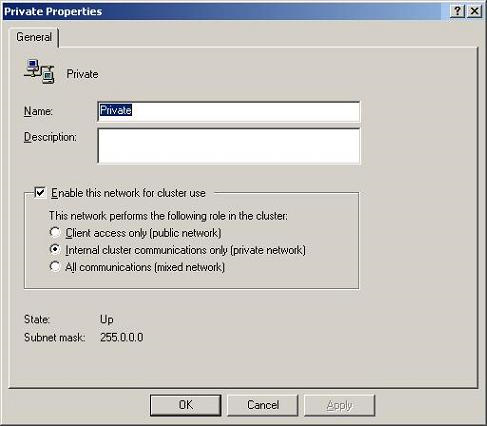
Hình 1: Cấu hình cho mạng Private.
Tiếp theo, bạn cần đảm bảo rằng những mạng này được sắp xếp theo đúng thứ tự bằng cách phải chuột lên tên Cluster, CLUSTER1, ở phía trên của Hierarchy trong Cluster Administrator rồi chọn Properties từ menu ngữ cảnh. Sau đó cửa sổ thuộc tính của Cluster này sẽ hiện ra, hãy lựa chọn tab Network Priority. Tại đây bạn hãy đưa mạng Private lên vị trí đầu danh sách bằng cách click chọn mạng rồi nhấn nút Move Up như trong hình 2.
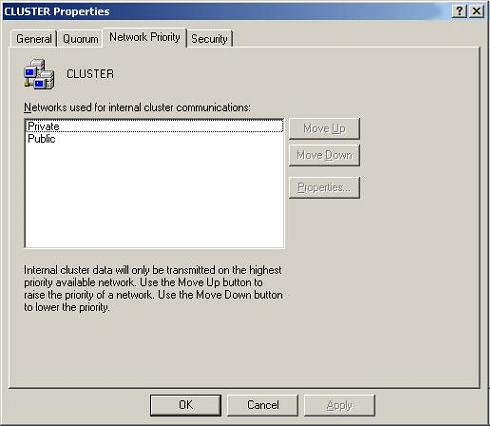
Hình 2: Cấu hình ưu tiên mạng cho Cluster.
Microsoft đề xuất rằng người dùng nên cấu hình nhiều cài đặt kiểm soát dung sai cho giao tiếp Cluster bị ngắt. Để thực hiện thao tác này bạn chỉ cần sử dụng giao diện lệnh cluster.exe rồi chạy hai lệnh sau:
cluster.exe CLUSTER1 /priv HeartBeatLostInterfaceTicks=10:DWORDSau khi thay đổi những cài đặt này, dịch vụ Cluster sẽ bị dừng và khởi động lại trên mỗi node để đảm bảo những thay đổi này được áp dụng. Tất nhiên, bạn cũng phải chú ý di chuyển tài nguyên Cluster giữa các node trước khi dừng dịch vụ để node được dừng và khởi động lại là node thụ động vào thời điểm đó.
cluster.exe CLUSTER1 /priv HeartBeatLostNodeTicks=10:DWORD
Cấu hình File Share Witness
Ở bước này chúng ta vẫn chưa hoàn thành cấu hình trên các máy chủ Hub Transport vì những máy chủ này chứa File Share Witness (Microsoft đề xuất nên đặt File Share Witness trên các máy chủ Hub Transport). Dĩ nhiên bạn có thể sử dụng bất kì máy chủ nào có khả năng thực hiện chia sẻ file trên nó, nhưng do máy chủ Hub Transport luôn nằm trong tầm quyền soát của quan trị viên trong hầu hết hệ thống Exchange nên những máy chủ này là sự lựa chọn tốt nhất.
Trong những hệ thống thông thường chỉ cần sử dụng một File Share Witness do đó bạn chỉ cần lựa chọn máy chủ HUBCAS1 để thực hiện chức năng này. Tuy nhiên máy chủ HUBCAS2 cũng đã được tạo một File Share Witness trước đó để đề phòng trường hợp máy chủ HUBCAS1 bị lỗi. Dưới đây là tiến trình tạo File Share Witness trên máy chủ HUBCAS1:
1. Trong ổ đĩa D:, tạo một thư mục đặt tên là MNS_FSW_DIR_EX2007. Đặt tên này cho thư mục vừa tạo vì Microsoft đề xuất sử dụng MNS_FSW_DIR_ phía trước tên CMS. Trong trường hợp này CMS viết tắt từ cụm Majority Node Set, FSW là viết tắt của File Share Witness và DIR cho biết đây là tên của một thư mục. Bạn có thể tạo thư mục này ở bất kì vị trí nào nhưng trong ví dụ này chúng ta sẽ tạo ngay trong ổ đĩa D: cho bản cài đặt này. Sau đó chúng ta sẽ tạo các thư mục khác trong thư mục chứa Exchange chính để chúng là một phần của cấu trúc cài đặt Exchange.
2. Tiếp theo bạn hãy chia sẻ thư mục được tạo trong bước 1 sử dụng tên chia sẻ MNS_FSW_EX2007. Định dạng tên chia sẻ này là định dạng đề xuất của Microsoft cho tên chia sẻ. Ngoài ra, tài khoản dịch vụ Cluster được trao toàn quyền truy cập vào thư mục vừa tạo. bạn có thể thực hiện thoa tác này bằng một lệnh duy nhất, lệnh này có cú pháp như sau:
net share mns_fsw_ex2007 = d:\mns_fsw_dir_ex2007 /grant:neilhobson\excluster,full
3. Khi đó những quyền chia sẻ bổ sung được trao cho tài khoản dịch vụ Cluster và những quản trị viên bằng lệnh:
cacls d:\mns_fsw_dir_ex2007 /g builtin\administrators:f neilhobson\excluster:f
4. Sau cùng tài nguyên Majority Node Set của Cluster được cấu hình bằng cách chạy tiện ích dòng lệnh cluster.exe:
Cluster cluster1 res “Majority Node Set” /priv MNSFileShare=\\HUBCAS1\MNS_FSW_EX2007
Lưu ý rằng trong bước 4 đường dẫn UNC gồm có cả tên máy chủ HUBCAS1. Trước đây Microsoft đã thay đổi đề xuất về khả năng khôi phục trong trường hợp máy chủ chứa File Share Witness bị lỗi. Trước đây, phương pháp khôi phục máy chủ này là sử dụng các bản ghi DNS CNAME, trong khi phương pháp mới lại sử dụng phương pháp Force Quorum cho Cluster.
Cài đặt CMS
Giờ đây Cluster đã được cài đặt và lên cấu hình chính xác, cùng với tính năng File Share Witness, sau đó CMS sẽ tự động được tạo bằng cách cài đặt Active Clustered Mailbox Role của Exchange 2007 SP1 trên Cluster Node có tên NODE1. Bạn có thể thực hiện thao tác này bằng cách chạy chương trình cài đặt setup.exe của Exchange 2007 rồi thực hiện theo hướng dẫn của wizard cài đặt. Cần lựa chọn bản cài đặt Custom vì bản cài đặt Typical không cho phép cài đặt CMS. Tại trang Server Role của wizard cài đặt, cần lựa chọn tùy chọn Active Clustered Mailbox Role như trong hình 3.
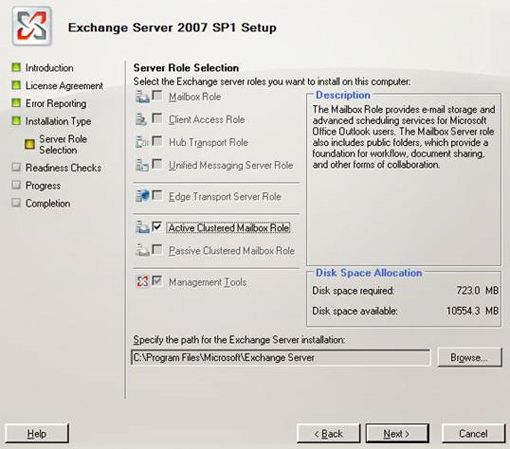
Hình 3: Cài đặt Active Clustered Mailbox Role.
Tại trang tiếp theo của wizard cài đặt – trang Cluster Settings, cài đặt Cluster Continuous Replication cho tùy chọn Cluster type. Bạn hãy nhập tên CMS là EX2007 vì đây là tên của máy chủ Exchange mà máy trạm Outlook sẽ kết nối tới, sau đó hãy lựa chọn một địa chỉ IP phù hợp cho CMS. Nên nhớ địa chỉ IP này khắc với địa chỉ IP của Cluster đã sử dụng trước đó.
CCR và Public Folder
Bạn có thể lựa chọn tùy chọn tạo một cơ sở dũ liệu Public Folder trên môi trường CCR trong ưuas trình cài đặt CMS. Mặc dù môi trường CCR có thể lưu trữ các Public Folder. Sử dụng phương pháp này để tạo cơ sở dữ liệu Public Folder rất đơn giản do dữ liệu trong Public Folder hiển thị giống như dữ liệu của hòm thư.
Tuy nhiên các cơ sở dữ liệu Public Folder lại có cơ chế sao chép dữ liệu riêng, thậm chí đôi khi phương pháp sao chép dữ liệu này và phương pháp sao chép dữ liệu trong môi trường CCR lại không thích ứng với nhau. Nhưng vì đã cài đặt môi trường CCR vào hệ thống Exchange 2003 đang sử dụng, nên hiện tồn tại hai cơ sở dữ liệu của Public Folder có nghĩa là khả năng sao chép dữ liệu cũng được kích hoạt ngoài phương pháp sao chép CCR. Microsft cho biết trong những trường hợp như vậy, nếu môi trường CCR bị ngừng đột ngột thì cơ sở dữ liệu Public Folder sẽ không được đưa vào node hoạt động mới cho đến khi no có thể kết nối tới node hoạt động gốc.
Việc quyết định triển khai một cơ sở dữ liệu trong một hệ thống CCR đang cùng tồn tại với những máy chủ khác chứa một cơ sở dữ liệu của Public Folder sẽ làm giảm thiểu vấn đề có thể phát sinh với cấu hình đó. Nếu bạn sao chép hay lưu trữ dữ liệ trong Public Folder trên Exchange 2007 rồi xóa bỏ cơ sở dữ liệu của Public Folder khỏi Exchange 2003 thì vấn đề với cấu hình sẽ không còn. Nếu nảy sinh quá nhiều nguy cơ, hãy sử dụng một máy chủ Public Folder chuyên dụng sử dụng Exchange 2007.
Tuy nhiên các cơ sở dữ liệu Public Folder lại có cơ chế sao chép dữ liệu riêng, thậm chí đôi khi phương pháp sao chép dữ liệu này và phương pháp sao chép dữ liệu trong môi trường CCR lại không thích ứng với nhau. Nhưng vì đã cài đặt môi trường CCR vào hệ thống Exchange 2003 đang sử dụng, nên hiện tồn tại hai cơ sở dữ liệu của Public Folder có nghĩa là khả năng sao chép dữ liệu cũng được kích hoạt ngoài phương pháp sao chép CCR. Microsft cho biết trong những trường hợp như vậy, nếu môi trường CCR bị ngừng đột ngột thì cơ sở dữ liệu Public Folder sẽ không được đưa vào node hoạt động mới cho đến khi no có thể kết nối tới node hoạt động gốc.
Việc quyết định triển khai một cơ sở dữ liệu trong một hệ thống CCR đang cùng tồn tại với những máy chủ khác chứa một cơ sở dữ liệu của Public Folder sẽ làm giảm thiểu vấn đề có thể phát sinh với cấu hình đó. Nếu bạn sao chép hay lưu trữ dữ liệ trong Public Folder trên Exchange 2007 rồi xóa bỏ cơ sở dữ liệu của Public Folder khỏi Exchange 2003 thì vấn đề với cấu hình sẽ không còn. Nếu nảy sinh quá nhiều nguy cơ, hãy sử dụng một máy chủ Public Folder chuyên dụng sử dụng Exchange 2007.
Hoàn thành cài đặt CMS
Khi CMS đã được cài đặt, node đó sẽ khởi động lại theo chỉ dẫn của wizard cài đặt. Khi node hoạt động đã được khỏi động lại nó sẽ được khởi động hoàn toàn, quá trình cài đặt của node thụ động, trong trường hợp này là NODE2, sẽ được bắt đầu. Tiến trình này dễ dàng hơn nhiều so với tiến trình cài đặt node hoạt động vì bạn chỉ cần lựa chọn thêm hộp chọn Passive Clustered Mailbox Role bên dưới hộp chọn Active Clustered Mailbox Role (hình 3). Sau đó bạn sẽ phải khởi động lại máy chủ này trước khi sử dụng.
Sau khi NODE2 đã được khởi động lại, bạn cần áp dụng cùng kiểu Update Rollup cho cả hai Cluster Node bởi vì chúng ta chưa cài đặt Update Rollup khi cài đặt máy chủ. Tiến trình này khá đơn giản. Bạn chỉ cần di chuyển Cluster Node chưa được cập nhật rồi áp dụng bản cập nhật mong muốn cho node này – node thụ động. Sau khi hoàn thành, di chuyển tài nguyên này tới Cluster Node vừa cập nhật rồi sử dụng bản cập nhật cho node thụ động hiện tại. Cần nhớ sử dụng lệnh Move-ClusteredMailboxServer để di chuyển CMS giữa các Cluster Node. Trong ví dụ này, lệnh di chuyển có cú pháp như sau:
Sau khi NODE2 đã được khởi động lại, bạn cần áp dụng cùng kiểu Update Rollup cho cả hai Cluster Node bởi vì chúng ta chưa cài đặt Update Rollup khi cài đặt máy chủ. Tiến trình này khá đơn giản. Bạn chỉ cần di chuyển Cluster Node chưa được cập nhật rồi áp dụng bản cập nhật mong muốn cho node này – node thụ động. Sau khi hoàn thành, di chuyển tài nguyên này tới Cluster Node vừa cập nhật rồi sử dụng bản cập nhật cho node thụ động hiện tại. Cần nhớ sử dụng lệnh Move-ClusteredMailboxServer để di chuyển CMS giữa các Cluster Node. Trong ví dụ này, lệnh di chuyển có cú pháp như sau:
Move-ClusteredMailboxServer EX2007 –TargetMachine NODE2 –MoveReason “Apply Update Rollup 3”Kết luận
Trong phần ba này chúng ta đã làm việc với môi trường CCR cùng với Hub Transport và Client Access Servers đang tồn tại trên Exchange 2007 và Exchange 2003. Trước khi cài đặt hòm thư Exchange 2007 trên Cluster Node, bạn cần cấu hình cho Cluster thật cẩn thận. Trong phần tiếp theo chúng ta sẽ tiến hành cài đặt Edge Transport Server Role.
 Công nghệ
Công nghệ  AI
AI  Windows
Windows  iPhone
iPhone  Android
Android  Học IT
Học IT  Download
Download  Tiện ích
Tiện ích  Khoa học
Khoa học  Game
Game  Làng CN
Làng CN  Ứng dụng
Ứng dụng 





 Windows 11
Windows 11  Windows 10
Windows 10  Windows 7
Windows 7  Windows 8
Windows 8  Cấu hình Router/Switch
Cấu hình Router/Switch 









 Linux
Linux  Đồng hồ thông minh
Đồng hồ thông minh  macOS
macOS  Chụp ảnh - Quay phim
Chụp ảnh - Quay phim  Thủ thuật SEO
Thủ thuật SEO  Phần cứng
Phần cứng  Kiến thức cơ bản
Kiến thức cơ bản  Lập trình
Lập trình  Dịch vụ công trực tuyến
Dịch vụ công trực tuyến  Dịch vụ nhà mạng
Dịch vụ nhà mạng  Quiz công nghệ
Quiz công nghệ  Microsoft Word 2016
Microsoft Word 2016  Microsoft Word 2013
Microsoft Word 2013  Microsoft Word 2007
Microsoft Word 2007  Microsoft Excel 2019
Microsoft Excel 2019  Microsoft Excel 2016
Microsoft Excel 2016  Microsoft PowerPoint 2019
Microsoft PowerPoint 2019  Google Sheets
Google Sheets  Học Photoshop
Học Photoshop  Lập trình Scratch
Lập trình Scratch  Bootstrap
Bootstrap  Năng suất
Năng suất  Game - Trò chơi
Game - Trò chơi  Hệ thống
Hệ thống  Thiết kế & Đồ họa
Thiết kế & Đồ họa  Internet
Internet  Bảo mật, Antivirus
Bảo mật, Antivirus  Doanh nghiệp
Doanh nghiệp  Ảnh & Video
Ảnh & Video  Giải trí & Âm nhạc
Giải trí & Âm nhạc  Mạng xã hội
Mạng xã hội  Lập trình
Lập trình  Giáo dục - Học tập
Giáo dục - Học tập  Lối sống
Lối sống  Tài chính & Mua sắm
Tài chính & Mua sắm  AI Trí tuệ nhân tạo
AI Trí tuệ nhân tạo  ChatGPT
ChatGPT  Gemini
Gemini  Điện máy
Điện máy  Tivi
Tivi  Tủ lạnh
Tủ lạnh  Điều hòa
Điều hòa  Máy giặt
Máy giặt  Cuộc sống
Cuộc sống  TOP
TOP  Kỹ năng
Kỹ năng  Món ngon mỗi ngày
Món ngon mỗi ngày  Nuôi dạy con
Nuôi dạy con  Mẹo vặt
Mẹo vặt  Phim ảnh, Truyện
Phim ảnh, Truyện  Làm đẹp
Làm đẹp  DIY - Handmade
DIY - Handmade  Du lịch
Du lịch  Quà tặng
Quà tặng  Giải trí
Giải trí  Là gì?
Là gì?  Nhà đẹp
Nhà đẹp  Giáng sinh - Noel
Giáng sinh - Noel  Hướng dẫn
Hướng dẫn  Ô tô, Xe máy
Ô tô, Xe máy  Tấn công mạng
Tấn công mạng  Chuyện công nghệ
Chuyện công nghệ  Công nghệ mới
Công nghệ mới  Trí tuệ Thiên tài
Trí tuệ Thiên tài